Solución sencilla para transferir un respaldo de WhatsApp desde iCloud a Google Drive
Mar 13, 2025 • Filed to: Administrar Aplicaciones Sociales • Proven solutions
¿Recuerdas lo que hiciste el verano pasado? ¿Qué hay de tu último cumpleaños? Seguramente tienes dulces recuerdos con tus amigos y seres queridos que quieres conservar. Y tus fotos guardadas en WhatsApp deberían funcionar para eso. Sin embargo ¿Qué pasaría si las pierdes todas?
O tal vez te quieres cambiar de un dispositivo iPhone a un Android y quieres guardar todos los mensajes y archivos previos de WhatsApp sin perderlos.
Bueno, para prevenir que eso suceda, a veces es buena idea transferir la información respaldada de WhatsApp desde iCloud a Google Drive. Ya sabes el porqué. Aquí esta el cómo:
- Parte 1. ¿Puedo transferir directamente un respaldo de WhatsApp desde iCloud a Google Drive?
- Parte 2. Transferir un respaldo de WhatsApp desde iCloud a Google Drive utilizando Dr.Fone - Transferencia de WhatsApp
Parte 1. ¿Puedo transferir directamente un respaldo de WhatsApp desde iCloud a Google Drive?
En simples palabras, no existe una manera directa para transferir el respaldo de WhatsApp desde iCloud a Google Drive. Pero vamos a verlo paso a paso.
Si no estas familiarizado con las últimas tecnologías de respaldo de datos, tal vez te preguntes que son iCloud y Google Drive. Aquí tenemos una explicación sencilla.
iCloud se inventó en el 2011 por Apple Inc. Y básicamente representa todo el almacenamiento y cómputo en la nube (entrega de recursos de Internet de Tecnologías de la Información, también conocidas como proveedores de la nube). Es el lugar en Internet que proporciona Apple donde puedes almacenar todos tus datos de tus conversaciones de WhatsApp.
Google Drive, por otra parte, es un servicio creado por Google en el 2012. Que te permite guardar los datos de tu dispositivo en sus servidores dedicados, de igual manera compartirlos y sincronizarlos.
Aunque estos dos servicios de almacenamiento de datos son bastantes similares, el problema principal que te enfrentas cuando quieres utilizar iCloud es que no soporta plataformas mixtas. Esto significa que, cuando cambias de un sistema iPhone a un Android, iCloud no respalda los datos de WhatsApp.
Por lo tanto, tal vez estés buscando una manera sencilla de transferir información de WhatsApp que se encuentre almacenada en iCloud a Google Drive. Como se mencionó previamente, esto no es, directamente posible. Esto es porque los dispositivos iPhone y Android utilizan diferentes tecnologías de encriptado para asegurar la privacidad y seguridad de tus datos.
Esto principalmente significa que necesitas un método alternativo que te permita transferir media y archivos de WhatsApp desde tu sistema a Google Drive.
Parte 2. Transferir un respaldo de WhatsApp desde iCloud a Google Drive utilizando Dr.Fone - Transferencia de WhatsApp
La solución a este problema es una app de recuperación y restauración llamada Dr.Fone. Esta diseñada para todo tipo de dispositivos, ya sean Android, iOS, Windows y Mac. Esto significa que no solamente tus datos de WhatsApp se guardan cuando cambias a otro dispositivo, pero también podrás acceder a ellos desde tu PC o laptop. ¿Genial, no?
Si quieres transferir la información de WhatsApp desde iCloud a Google Drive utilizando Dr.Fone, sigue estas tres directas fases.
Fase 1. Restaura WhatsApp desde iCloud al iPhone
Si, por ejemplo, eliminaste una conversación de WhatsApp y después necesitas obtener esa información, puedes hacerlo restaurando esos datos desde iCloud a tu dispositivo iPhone.
Aquí están los pasos a seguir para hacerlo:
Paso 1. Primeramente, tienes que acceder a WhatsApp y abrir los Ajustes. Luego, presiona Ajustes del Chat y la opción Respaldar el Chat que aparece aquí. De esta manera, puedes revisar las conversaciones y media de WhatsApp que se hayan respaldado para que las puedas restaurar en iCloud.
Paso 2. Luego, ve a la Play Store en tu dispositivo y desinstala WhatsApp. Después de eso, tendrás que volver a instalar la app.
Paso 3. Finalmente, ingresa tu número de teléfono y sigue las indicaciones que te proporciona la app para restaurar los datos de WhatsApp desde tu iPhone a iCloud.
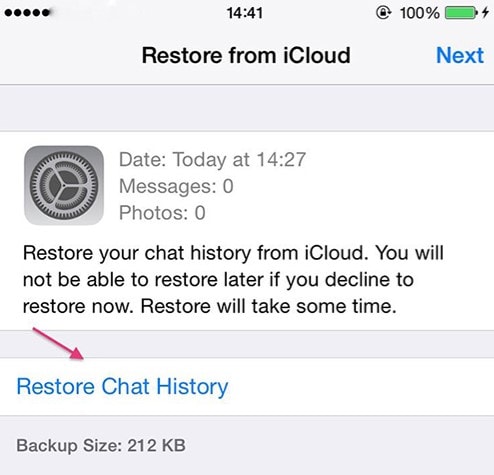
Fase 2. Transferir WhatsApp desde el iPhone al Android directamente con Dr.Fone - Transferencia de WhatsApp
Dr.Fone app te permite transferir mensajes y archivos de WhatsApp desde el iPhone directamente a un dispositivo Android. Para hacer esto, tienes que seguir estos pasos:
Paso 1. Abre la app Dr.Fone y ve a la opción "Restaurar una app de red social".

Paso 2. Luego, en el panel de la izquierda, elige la columna WhatsApp y da clic en "Transferir mensajes de WhatsApp".

Paso 3. Luego, tendrás que conectar ambos el iPhone y el Android a la PC o laptop y dar clic en "Transferir" para comenzar el proceso.

Paso 4. Ahora, da clic en "Estoy de acuerdo" al mensaje de advertencia. Esto significa que la app comenzará a eliminar la información actual existente de WhatsApp en el Android.
Paso 5. Finalmente, comienza el proceso de transferencia. Después de que este proceso termine, tienes que ir al Android, abrir WhatsApp y restaurar los archivos y conversaciones.
Fase 3. Respalda WhatsApp en Google Drive
Ahora, una vez que los datos de WhatsApp se hayan transferido a tu dispositivo Android, tal vez quieras respaldarlos en Google Drive solo para asegurar que tus archivos y conversaciones se encuentren a salvo. Dr.Fone instala una versión específica de WhatsApp a tu teléfono Android por lo que tendrás que actualizar al WhatsApp oficial antes de que lo respaldes en Google Drive. Sigue los pasos a detalle en este FAQ.
Podrás respaldar a Google Drive siguiendo estos simples pasos:
Paso 1. Abre el WhatsApp oficial en tu Android.
Paso 2. Ve al botón de Menú y luego a "Ajustes". Luego abre "Chats" y luego "Respaldo del Chat".
Paso 3. Elige "Respaldar a Google Drive" y decide sobre la frecuencia del respaldo automático. No presiones la opción "Nunca".
Paso 4. Selecciona la cuenta de Google en la cual quieras respaldar los datos de WhatsApp.
Paso 5. Presiona el botón "Respaldar". Elige tu conexión a la red preferida, ten en cuenta que utilizar Wi-Fi es la opción ideal, puesto que las redes de datos celulares puede que realicen cargos extras.
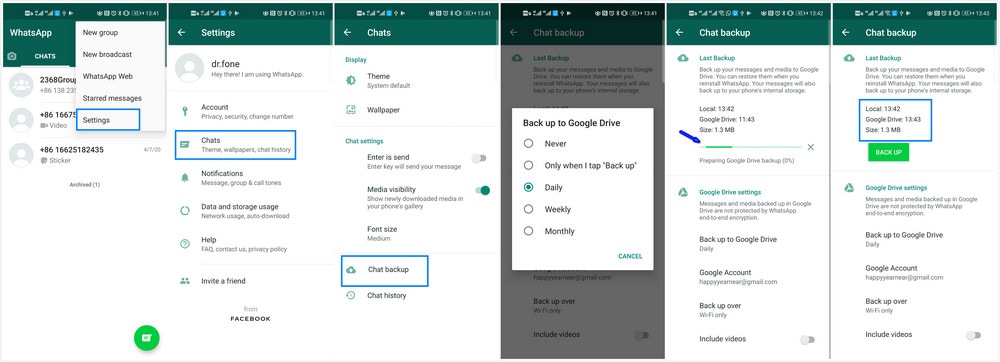
Conclusión
Si estás buscando una manera sencilla de transferir un respaldo de WhatsApp desde iCloud a Google Drive, tienes que considerar el hecho de que una transferencia directa entre ambos no es posible. Eso es porque los dos servicios de almacenamiento pertenecen a diferentes proveedores y no facilitan una transferencia directa de los respaldos de WhatsApp almacenados en ellas. Sin embargo, Dr.Fone llega a solucionar este problema. Con tan solo unos cuantos pasos, te puede ayudar a guardar todas tus conversaciones y media de WhatsApp que necesites a Google Drive. ¡Disfrútalo!
Consejos de WhatsApp
- 1 Sobre WhatsApp
- Alternativas a WhatsApp
- Ajustes de WhatsApp
- Mejores Ideas de Mensajes
- Estado de WhatsApp
- Widget de WhatsApp
- Carpeta de WhatsApp
- WhatsApp Last Seen
- WhatsApp Business Web
- WhatsApp Business Cuenta
- Precio de WhatsApp Business
- 2 Respaldo de WhatsApp
- Respalda Mensajes de WhatsApp
- Respalda WhatsApp Automáticamente
- Respalda Extractor de WhatsApp
- Respalda WhatsApp en Línea
- Respalda Fotos/Videos de WhatsApp
- 3 Recuperación de WhatsApp
- Recuperar Mensajes de WhatsApp
- Restaurar WhatsApp Android/iPhone
- Restaurar los Mensajes Borrados
- Recuperar Imágenes de WhatsApp
- Apps Gratuitos para Recuperar WA
- Recuperar Conversaciones WhatsApp
- 4 Transferencia de Whatsapp
- Transferir WhatsApp entre Android
- Transferir Mensajes entre iPhone
- Pasar Mensajes de Android a iPhone
- Pasar Mensajes de iPhone a Android
- Mover Mensajes/Fotos desde WA a PC
- Pasar Mensajes de iPhone a PC
- Mover WhatsApp a una Tarjeta SD
- GBWhatsApp y WhatsApp Messenger
- 5 Consejo y Trucos de WhatsApp
- Hackear en WhatsApp
- WhatsApp Fondos de Pantalla
- WhatsApp Tono de Notificación
- Gestionar Contactos en WhatsApp
- Instalar WhatsApp en el iPad
- WhatsApp sin Tarjeta SIM
- Ubicación en tiempo real WhatsApp
- Problemas de WhatsApp en iPhone y Solución

















Paula Hernández
staff Editor
Comment(s)